¿Cómo crear rápidamente un cuadro combinado en Excel?
| Cuadro combinado (Control de formulario) | Cuadro combinado (Control ActiveX) |
 |  |
Como todos sabemos, un cuadro combinado es una lista desplegable que combina un cuadro de texto con una lista. En Excel, existen dos tipos de cuadros combinados: uno es el cuadro combinado de Control de formulario y el otro es el cuadro combinado de Control ActiveX, como se muestra en las capturas de pantalla de la izquierda. Hoy explicaré cómo crear ambos tipos de cuadros combinados en Excel.
Crear un cuadro combinado de Control de formulario en Excel
Crear un cuadro combinado de Control ActiveX y cambiar el tamaño de fuente en Excel
 Crear un cuadro combinado de Control de formulario en Excel
Crear un cuadro combinado de Control de formulario en Excel
Para insertar este cuadro combinado de Control de formulario, primero debes activar la pestaña Desarrollador en la cinta de opciones. Sigue estos pasos:
1. En Excel2010/2013, haz clic en Archivo > Opciones, luego selecciona Personalizar cinta en el panel izquierdo y marca la casilla Desarrollador en el cuadro de diálogo Opciones de Excel. Por último, haz clic en Aceptar.

En Excel2007, haz clic en el botón Office > Opciones de Excel para abrir el cuadro de diálogo Opciones de Excel. En el panel izquierdo, selecciona Popular y, en el panel derecho, marca la opción Mostrar ficha Desarrollador en la cinta dentro de Opciones principales para trabajar con Excel.

2. Una vez que la pestaña Desarrollador esté visible, crea la lista de valores que deseas agregar al cuadro combinado. Consulta la captura de pantalla:

3. Luego haz clic en Desarrollador > Insertar, bajo Controles de formulario selecciona el botón Cuadro combinado y después arrastra el ratón para dibujar el cuadro combinado en el lugar que prefieras. Consulta las capturas de pantalla:
 |  |
4. Haz clic derecho sobre el cuadro combinado y selecciona Control de formato. Consulta la captura de pantalla:
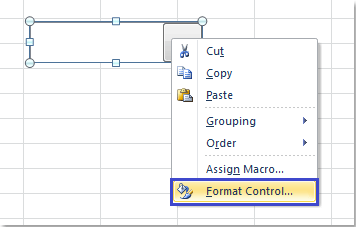
5. En el Objeto de formato diálogo, haz clic en Control pestaña, luego en el Rango de entrada campo, haz clic en ![]() botón para seleccionar el rango de datos que deseas agregar al cuadro combinado, y puedes modificar las Líneas desplegables según tus necesidades. Consulta la captura de pantalla:
botón para seleccionar el rango de datos que deseas agregar al cuadro combinado, y puedes modificar las Líneas desplegables según tus necesidades. Consulta la captura de pantalla:

6. Tras finalizar las opciones, haz clic en Aceptar. Tu cuadro combinado se habrá creado correctamente, como se muestra en la siguiente captura de pantalla:


Descubre la Magia de Excel con Kutools AI
- Ejecución Inteligente: Realiza operaciones en celdas, analiza datos y crea gráficos, todo impulsado por comandos simples.
- Fórmulas Personalizadas: Genera fórmulas adaptadas para optimizar tus flujos de trabajo.
- Codificación VBA: Escribe e implementa código VBA sin esfuerzo.
- Interpretación de Fórmulas: Comprende fórmulas complejas con facilidad.
- Traducción de Texto: Supera las barreras del idioma dentro de tus hojas de cálculo.
 Crear un cuadro combinado de Control ActiveX y cambiar el tamaño de fuente en Excel
Crear un cuadro combinado de Control ActiveX y cambiar el tamaño de fuente en Excel
Con el cuadro combinado anterior, no puedes cambiar el tamaño de fuente, pero utilizando el cuadro combinado de Control ActiveX, sí puedes establecer el tamaño de fuente. Sin embargo, crear este cuadro combinado es un poco más complejo.
1. Crea una lista de datos que quieras usar para el cuadro combinado, introduce uno de los datos en una celda en blanco, selecciónala y haz clic derecho para elegir Definir nombre y así crear un nombre de rango para esta celda y vincular la lista.
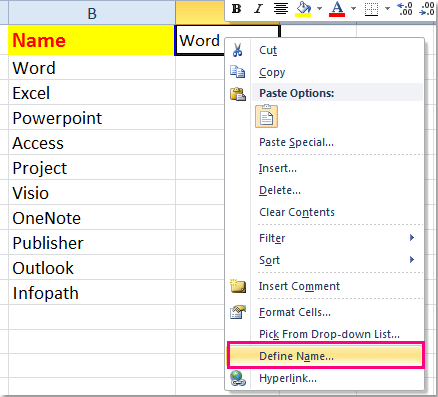
2. En el Nuevo nombre cuadro de diálogo, introduce un nombre para tu lista, selecciona Libro de trabajo desde el Ámbito menú desplegable y luego haz clic en ![]() botón para seleccionar la lista de datos en el campo Hace referencia a. Consulta la captura de pantalla:
botón para seleccionar la lista de datos en el campo Hace referencia a. Consulta la captura de pantalla:

3. Haz clic en Aceptar para finalizar esta operación. Luego haz clic en Desarrollador > Insertar y selecciona Cuadro combinado bajo Control ActiveX. Después, arrastra el ratón para dibujar un cuadro combinado. Consulta las capturas de pantalla:
 |  |
4. Haz clic derecho sobre el cuadro combinado y selecciona Propiedades para configurar las propiedades del cuadro combinado.

5. En la ventana de Propiedades, en el campo LinkedCell, introduce la celda y el nombre de rango de la lista que creaste en el Paso1 y Paso2. Consulta la captura de pantalla:

6. Luego cierra esta ventana y haz clic en el comando Modo de diseño en la pestaña Desarrollador para salir del Modo de diseño.

7. Ahora tu cuadro combinado está creado y listo para usar.
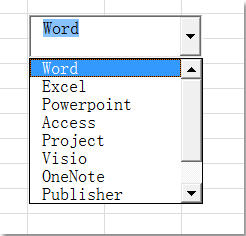
Consejos:
Si deseas cambiar el tamaño de fuente de tu cuadro combinado, haz clic en el comando Modo de diseño en la pestaña Desarrollador para entrar en el Modo de diseño y haz clic derecho sobre el cuadro combinado para seleccionar Propiedades.
En la Propiedades ventana, haz clic en ![]() botón a la derecha de la Fuente propiedad. Y en el cuadro emergente Fuente de diálogo, especifica la fuente y el tamaño para tu cuadro combinado. Consulta las capturas de pantalla:
botón a la derecha de la Fuente propiedad. Y en el cuadro emergente Fuente de diálogo, especifica la fuente y el tamaño para tu cuadro combinado. Consulta las capturas de pantalla:
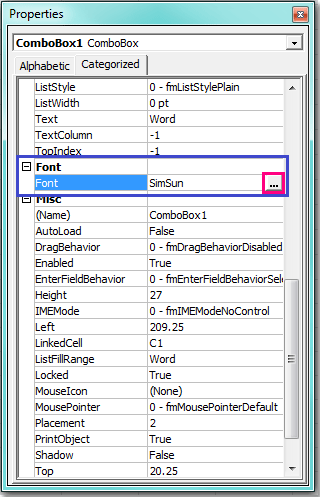 |  |
El tamaño de fuente de tu cuadro combinado cambiará según tu configuración.

Las mejores herramientas de productividad para Office
Mejora tu dominio de Excel con Kutools para Excel y experimenta una eficiencia sin precedentes. Kutools para Excel ofrece más de300 funciones avanzadas para aumentar la productividad y ahorrar tiempo. Haz clic aquí para obtener la función que más necesitas...
Office Tab incorpora la interfaz de pestañas en Office y facilita mucho tu trabajo
- Habilita la edición y lectura con pestañas en Word, Excel, PowerPoint, Publisher, Access, Visio y Project.
- Abre y crea varios documentos en nuevas pestañas de la misma ventana, en lugar de hacerlo en ventanas separadas.
- ¡Aumenta tu productividad en un50% y reduce cientos de clics de ratón cada día!
Todos los complementos de Kutools. Un solo instalador
El paquete Kutools for Office agrupa complementos para Excel, Word, Outlook y PowerPoint junto con Office Tab Pro, ideal para equipos que trabajan en varias aplicaciones de Office.
- Suite todo en uno: complementos para Excel, Word, Outlook y PowerPoint + Office Tab Pro
- Un solo instalador, una licencia: configuración en minutos (compatible con MSI)
- Mejor juntos: productividad optimizada en todas las aplicaciones de Office
- Prueba completa de30 días: sin registro ni tarjeta de crédito
- La mejor relación calidad-precio: ahorra en comparación con la compra individual de complementos